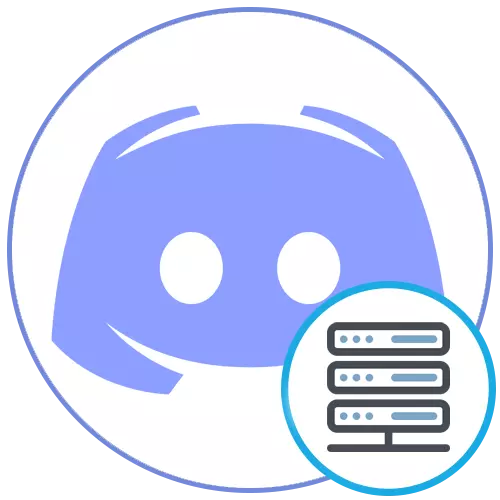
U ovom će članu postavljanje servera u neskladu pregledati samo primjerom radne površine glasnika. To je zbog činjenice da u mobilnoj aplikaciji, korisnik prima sve iste mogućnosti, ali malo u drugom predstavljanju izgleda, stoga se princip djelovanja ne mijenja.
Glavne postavke
Glavni parametri poslužitelja uključuju sve one koje se mogu naći u odjeljku "Pregled". Postoji promjena logotipa zajednice, njegova ime, korišteni region i druge korisne parametre.
- Za početak odaberite poslužitelj koji želite konfigurirati, premještati na njega kroz ploču s lijeve strane.
- Otvorite meni poslužitelja klikom na njegovo ime.
- Iz menija koji se pojavi, odaberite "Postavke servera".
- Obratite pažnju na polje "Naziv servera": uredite ako trenutna nemina ne odgovara. Mora se imati na umu da prečesto preznami može uzrokovati konfuziju među sudionicima poslužitelja i oni će se morati sjetiti kakav je projekt koji se ističu isključivo na njen sadržaj.
- Sljedeća je stavka "Server Region" - promjene samo u slučajevima kada se problemi vidljivi u projektu: Na primjer, ne uspostavlja veze prilikom povezivanja na glasovne kanale ili nije uopće instaliran. Međutim, ako ste promijenili svoju lokaciju, region može biti naveden i novom, čime se stabiliziraju vezu.
- U ovom odjeljku ćete vidjeti logotip poslužitelja koji se može promijeniti preuzimanjem bilo koje korisničke slike rezolucijom od najmanje 512 × 512 piksela. Ovdje je vidljivo i sličicu i Stvoritelj odlučuje da li je njegova odabrana slika zadovoljna. Logo je također dostupan za promjenu u bilo kojem trenutku.
- Prolazimo kroz ostale stavke prisutne u ovom meniju. U donjem bloku, kroz padajuće liste, možete odabrati kanal za neaktivnost, gdje korisnici ne dođu automatski navedeni određeno vrijeme. Period administrator ili kreator označava nezavisno. Takva postavka omogućava vam da se istovarite, čisteći ih od tih ljudi koji ništa ne rade.
- Ispod je kategorija za konfiguriranje kanala slanja sistemskih poruka. Ovo je kanal u kojem korisnici primaju informacije o novim sudionicima, obavijestima iz botova i drugih poruka koje nisu povezane sa općom temom servera. Ovdje Stvoritelj odlučuje da li će poslati slučajnu sistemsku poruku prilikom povezivanja nove osobe i obavijestiti bilo koga o poslužitelju.


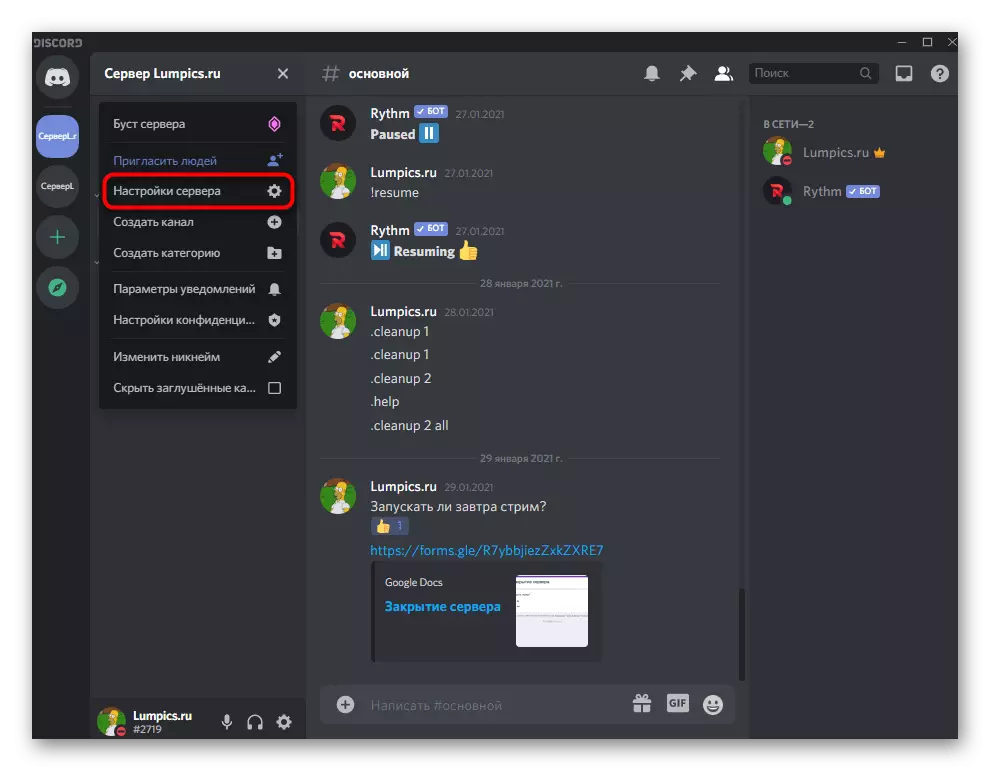

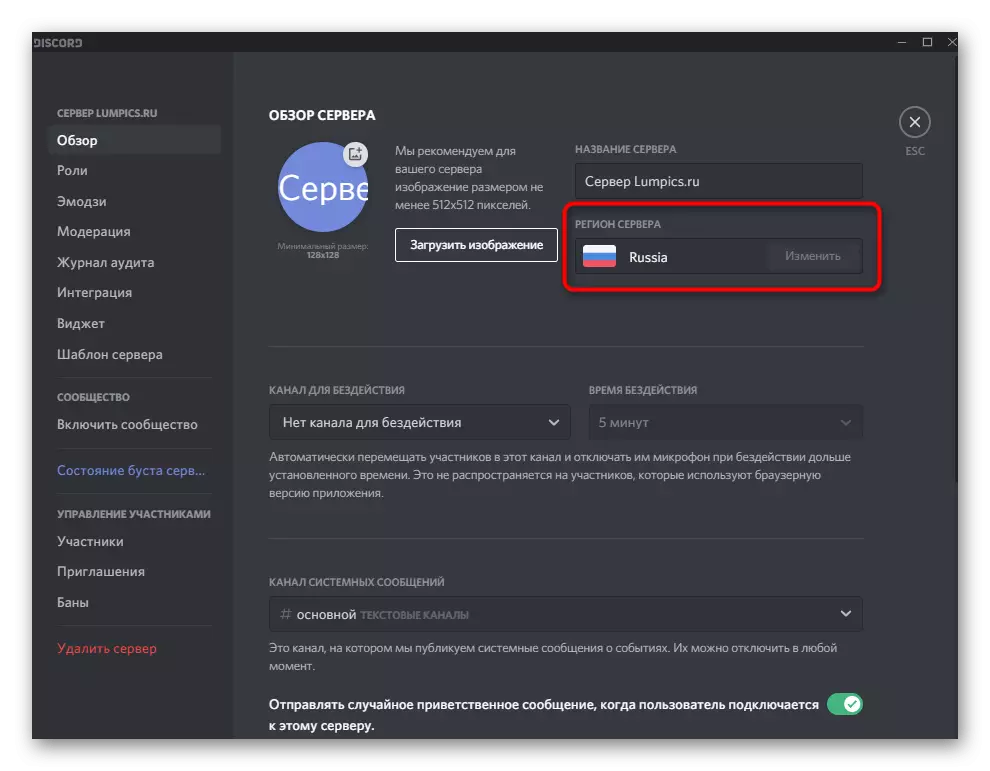



Uloge i njihova prava
Sljedeće dolazi odjeljak sa postavkama pod nazivom "Uloge". U IT-u, administratori i kreativci servera odlučuju na što su prava sudjelovanja i koje uloge trebaju stvoriti. Na našoj web stranici već postoji uputstvo za ovu temu, gdje se apsolutno svi aspekti interakcije s ovim postavkama pokazuju.
Pročitajte više: Stvaranje i distribucija uloga na poslužitelju u neskladu

Emdzi
Jedna od dostupnih korisničkih postavki na poslužitelju je dodavanje jedinstvenog emojija. Sam Stvornik pokupi paket od 50 ili manje emotikona i učitava ih posebno na ovom poslužitelju. Svi sudionici ih vide i mogu se poslati u tekstualnim chatovima samo ako nije zabranjeno pravima odabranih uloga.
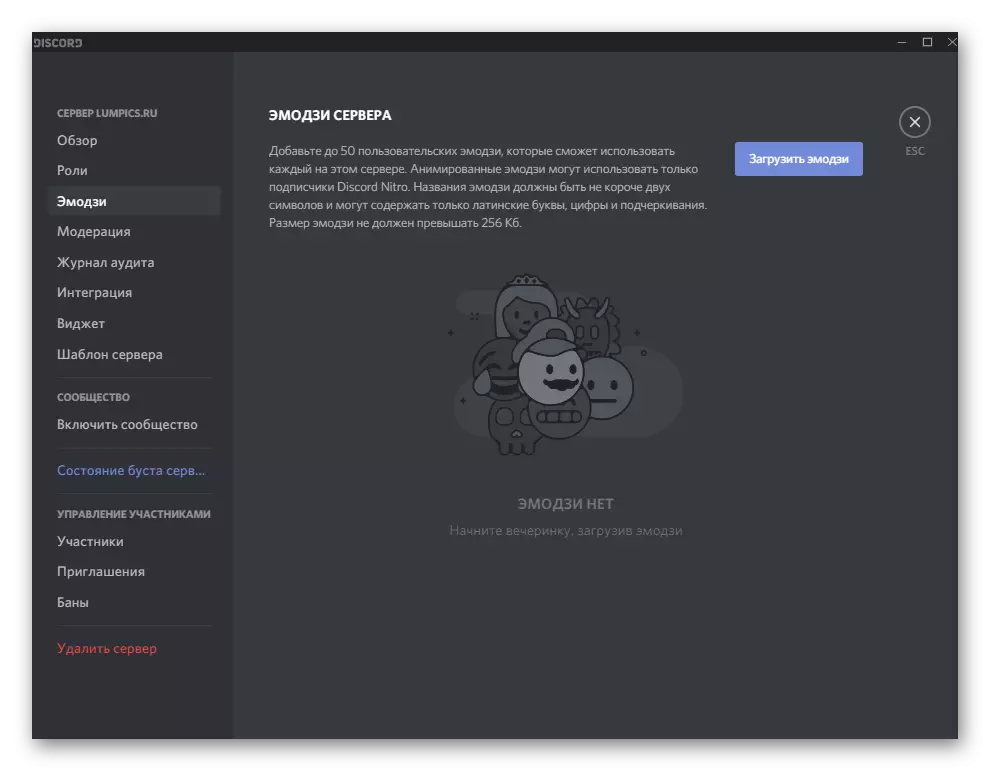
Emodezi je odličan alat za personalizaciju poslužitelja i privlači pažnju korisnika. Pored toga, niko ne zabranjuje stvaranje autorskih emotikona - neke lokalne meme poznate isključivo ulazak u vašu zajednicu. Pri radu sa Emoji razmislite o tome da se doda dostupan za slanje samo na vašem poslužitelju i ne djeluju na druge.
Pročitajte još: Kako dodati Emodi na server u Discord
Umjerenost
Ne uvijek u administratoru ili Stvoritelju servera, on se ručno isključuje da umjere svaku poruku i obriše neprimjeren sadržaj na vrijeme. Kao asistent preporučujemo korištenje prilagođenih parametara u odjeljku "Moderation". Postoji automatski radno skeniranje alata Sve poslane poruke ovisno o razini postavljene umjerenosti. Ne može ukloniti opsceni vokabular ili neprikladan sadržaj, ali filtrira replike ovisno o potvrdi korisnika.
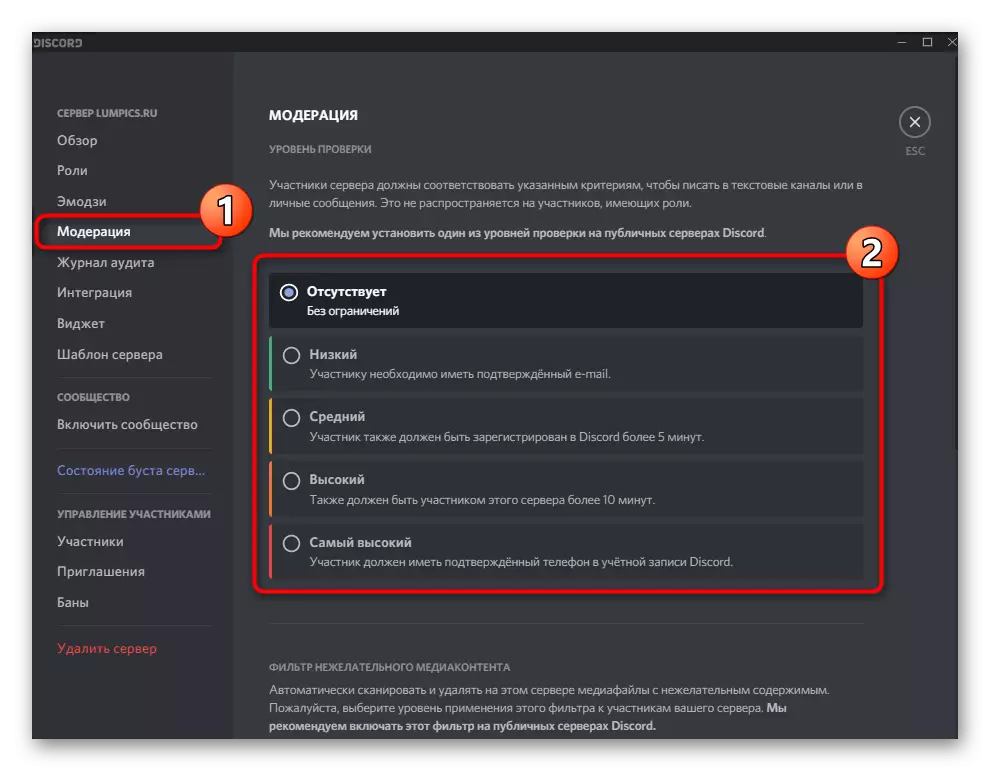
Iako znači blokiranje neprimjerenih tekstualnih poruka još nije, ali postoji "neželjeni filter sadržaja", provjeravajući odstupljene medijske datoteke. Instalirajte jednu od dostupnih opcija umjerenosti za njega, primjećujući oznaku koji vam se sviđa. U istom meniju upoznajte se sa opisom svakog nivoa iz programera.

Revizijski časopis
Odjeljak "Revizijski dnevnik" ne odnosi se na konfiguraciju servera, već je usko povezano sa svim parametrima koji se mogu uređivati. Ima pristup svim promjenama imenovanih administratora. Tako je vrlo lako saznati ko je stvorio ulogu ili su joj promijenili pravo na nju, dodala novu pozivnicu veza ili isključio sudionika.

Nažalost, ne postoji gumb koji vam omogućuje otkazivanje promjene u jednom kliku, tako da ćete implementirati ovaj zadatak, morat ćete ići na odgovarajući meni i ručno prebaciti parametre u prvobitno stanje. Ako kliknete na jedan od zapisa revizije, otkriveni će detaljnije informacije o tome: kanal u kojem se dogodila promjena je ono što je to bio i za koje vrijeme.

Integracija
Ako se obično ne pojave sa dodavanjem botova na server na server, onda je pitanje o praćenju i upravljanju, jer ne uvijek nije uvijek ovlaštena aplikacija na popisu učesnika. Da biste to učinili, odjeljak je savršen za postavke nazvane "Integration".

Prikazuje se ne samo dodane botove, već i sve ostale povezane alate i srodne račune, ako govorimo o projektima autorskog ekrana. Možete lako povezati YouTube ili Twitch i poslati obavijesti na server o početku direktnih emisija i izlaza novih valjci. Idite u ovaj meni i riješite sebe, koji od računa koje želite povezati ili da je vrijeme za uklanjanje.
Widget
Widget - grafički prozor s tipkom integriranim sa bilo kojim web lokacijom i reprodukcija uloge svojevrsne pozivnice na poslužitelj. Stvaranje widgeta privući će nove korisnike u zajednicu putem vašeg ili prijateljskog web mjesta, a primjer stvaranja ove kartice izgledaju na sljedeći način:
- U istom meniju sa glavnim postavkama servera, idite na odjeljak "Widget".
- Aktivirajte Widget poslužitelja pomicanjem odgovarajuće klizače na vrhu, a zatim odaberite kanal u kojem se korisnici moraju povezati nakon video widgeta.
- Programeri koriste informacije o ličnom poslužitelju i njegovom JSON API-u, koji je integriran sa web lokacijama ili drugim izrađenim aplikacijama.
- Nakon spremnosti, ostaje samo za kopiranje kodeksa gotovog widgeta, čitanje njegovog pregleda, a možete ga koristiti na svojim drugim projektima, pozivajući nove sudionike.




Predložak servera
Ručno kreiranjem predloška servera iz gotovog ne samo da ne pomaže drugim korisnicima koji će ga dalje primijeniti, ali može postati izvrstan alat za kloniranje ako želite sprovesti nekoliko projekata odjednom. Predložak se generira iz standardnih parametara i slobodno se prostire u obliku referentnog. Ako prođete kroz njega, odmah možete započeti stvaranje projekta na trenutnom radnom komadu.
- Da biste stvorili predložak, otvorite meni predloška servera i pročitajte informacije iz programera. Označava da je sačuvan prilikom stvaranja komada, a ono što nije preneseno. Obavezno uzimajte u obzir ove funkcije kako biste bili u toku sa svim prednostima i nedostacima trenutne metode kloniranja.
- Zatim morate ispuniti dva polja s imenom i opisom poslužitelja. Naravno, bilo koji korisnik prilikom dodavanja predloška može promijeniti ove parametre, ali ako idete klonirati isti poslužitelj, odmah postavite iste podatke kako biste ih u budućnosti u budućnosti ne promijenili svaki put.
- Jednom kada se navode opis i ime, možete kopirati vezu ili preći da biste vidjeli izgled rezultirajućeg predloška. Ako vam se nije svidjelo ili više nije potrebno, izbrišite se kroz posebno dugme i veza će automatski postati nevažeća.



Parametri zajednice
Među postavkama servera postoji funkcija koja vam omogućuje prevođenje u zajednicu. Vrijedi to raditi samo ako ovaj projekat kombinira ogroman broj ljudi u zajedničkim interesima. Nema smisla prevesti ga u zajednicu ako komunicirate sa prijateljima na poslužitelju i koristite ga za igre.
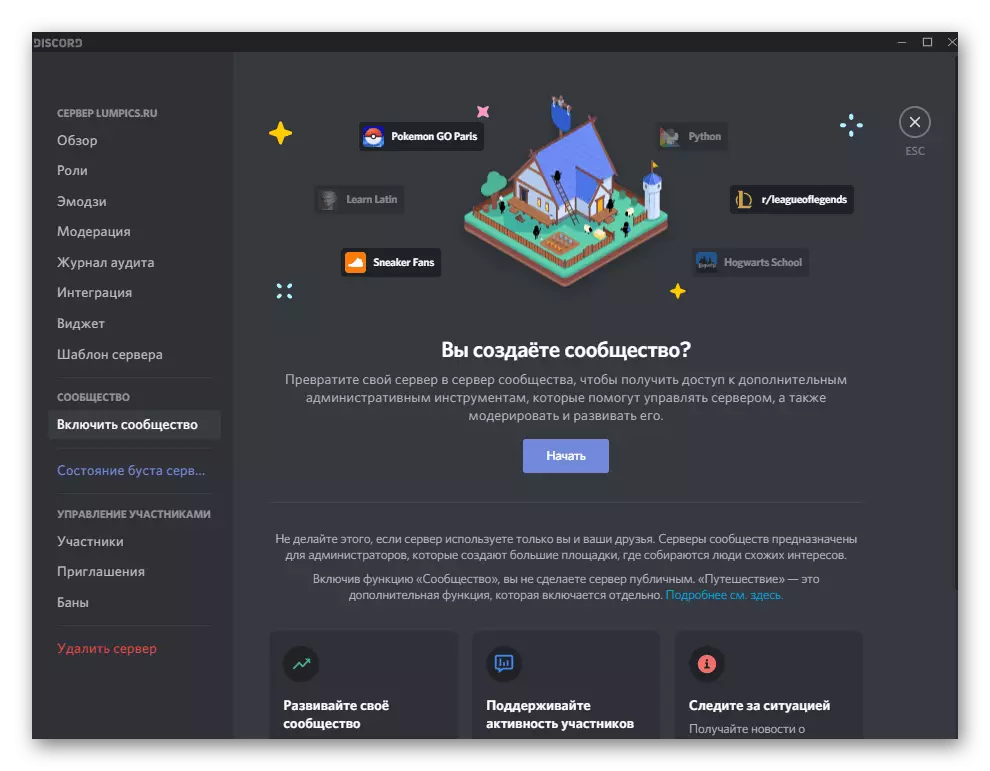
Pri povezivanju zajednice, obavezno pročitajte sve korake prikazane na ekranu i slijedite potrebne za normalan prijenos.

Na istoj stranici zajednice čitanje informacija o kojima su otvorene dodatne administracijske funkcije otvorene, koje karakteristike imaju i koje poteškoće mogu pojaviti prilikom interakcije.

Server Bust
U odjeljku Status poprsjača možete vidjeti trenutni rezultat njegovog razvoja, koji pružaju obični sudionici. Bilo koji od njih ima pristup plaćenim funkcijama koji se koriste za podršku projektu.

Stranica prikazuje bonuse i informacije o tome kako ih primijeniti u praksi. U skladu s tim, ako se nijedan od korisnika ne bavi poslovnicom na vašem poslužitelju, u ovom prozoru se pojavljuje poruka s tekstom "Nema servera Busta".
Upravljanje učesnicima
Odvojena pažnja zaslužuje izbornik u kojem se upravljaju svi učesnici unosa. Ovdje se ne prikaže samo njihova lista, već i dodjela novih uloga, uklanjanje starog, izdavanje zabrana ili isključenje iz zajednice.
- Za početak, idite u odgovarajući meni klikom na šipku s lijeve strane. Na popisu sudionika pronađite čiji parametri žele uređivati.
- Kliknite na dugme sa plusom ako želite dodijeliti učesniku jednu od uloga postojećim na poslužitelju. Sa padajućeg popisa odaberite odgovarajuću verziju ili upotrijebite poklon za pretraživanje.
- Ako kliknete na tri vertikalne tačke desno od korisnika, možete nazvati kontekstni izbornik upravljačkog menija. Ovako se zvuk isključuje, promijenite nadimak na poslužitelju, kontrolu uloga i kopiranje korisnika korisnika.
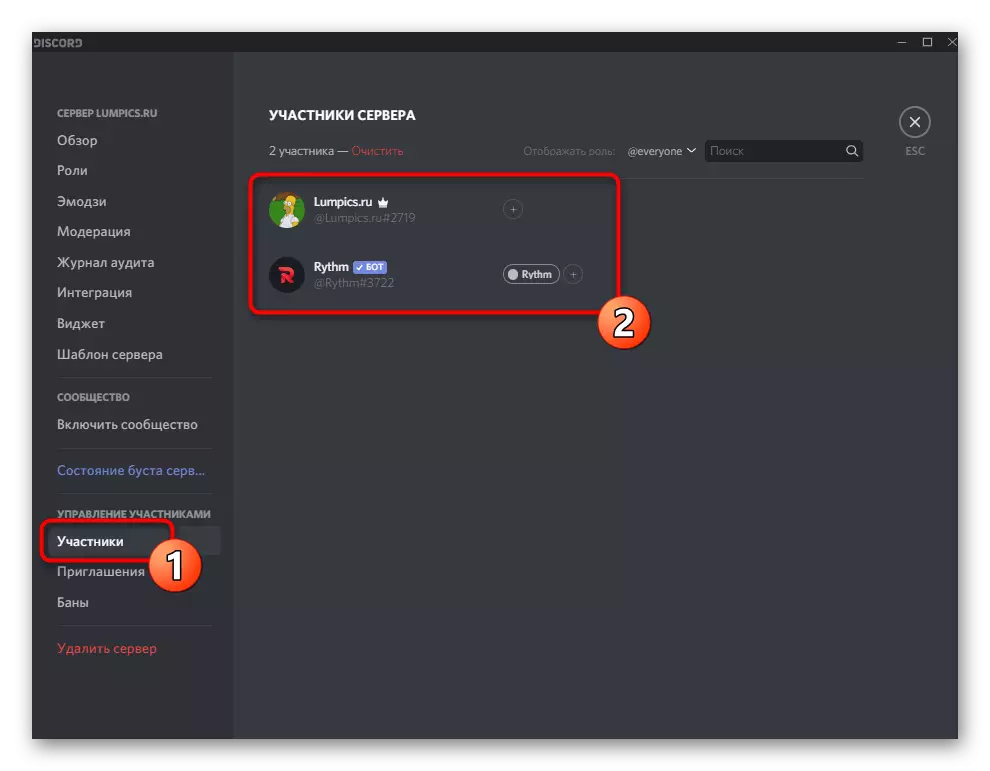
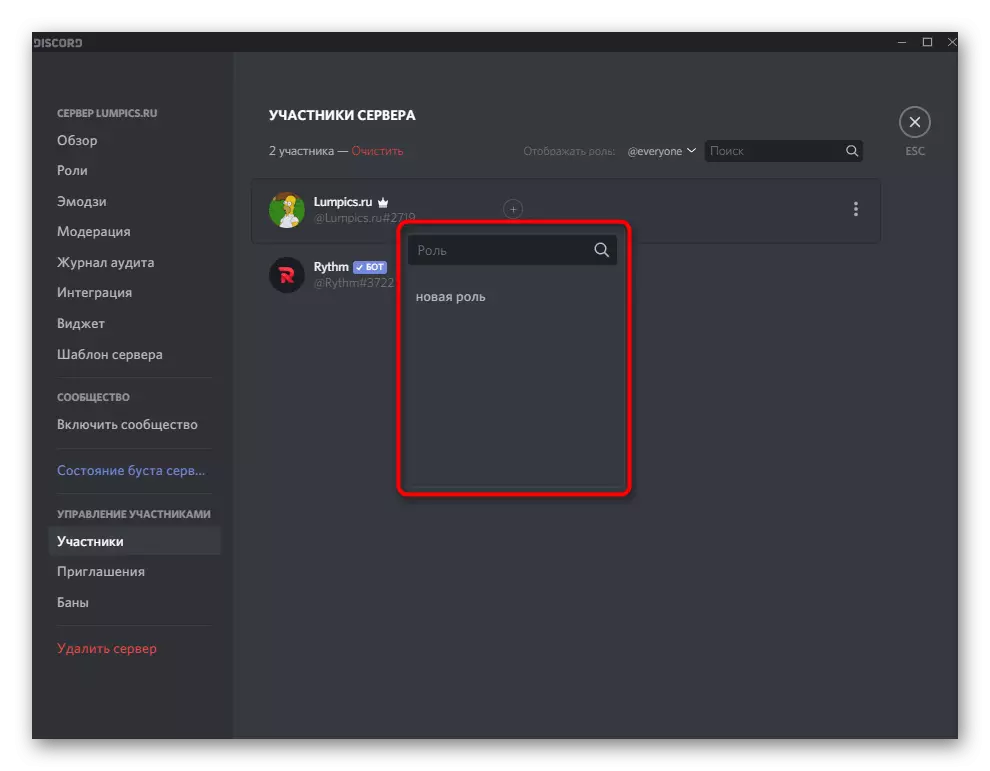

Provjerite pozivnice
Poznato je da bilo koji član poslužitelja može kreirati pozivnicu i poslati ga svojim prijateljima da bi kad prođete kroz to, mogli bi se odmah povezati sa kanalom i početi razgovarati. Ponekad je važno pratiti status svih veza za pozivnice i razumjeti koji od njih su najefikasniji. Da biste to učinili, u meniju sa postavkama servera trebate odabrati stavku "Poziv" i pogledajte sve retke tamo prisutne.

Ako mislite da neke pozivnice trebaju biti izbrisane jer se legli popis ili se uopće ne koriste, lebdite mišem preko odgovarajućeg niza i kliknite na poprečnu pojavu.

Bans
Konačna particija sa zajedničkim postavkama servera je "Bans". Sadrži popis svih korisnika u kadi na ovom projektu. U skladu s tim, Ruban se takođe odvija ovde, a pravo na to je samo kod Stvoritelja poslužitelja i imenovanog administratora. Raspoređuje se o tome kako se upravlja banalnim upravljanjem na poslužitelju, pročitajte dalje.
Pročitajte još: Kako obrisati u nesklad

Rad sa kanalima
Kanali su glavne komponente servera, gdje se događa sva komunikacija. Prije svega, morate stvoriti potreban broj kanala da biste zadovoljili sve tematske pravce poslužitelja i odlučivati koje će grupe biti isključivo za administraciju ili najavu vijesti. Na zasebnom jeziku naš materijal već govori o tome kako pravilno kreirati glasovne i tekstualne kanale i koje postavke imaju.
Pročitajte još: Kako kreirati kanal u neskladu

Ako trebate izvršiti promjene na kreiranom kanalu, možete to učiniti kroz njene postavke. Pored toga, svaka vrsta ima jedinstvene parametre.
- Desnom tipkom miša kliknite željeni kanal i pogledajte popis dostupnih radnji u kontekstnom meniju koji se pojavljuje. Tamo možete izbrisati kanal, udariti ga, konfigurirati obavijesti ili ići na postavke.
- Novi prozor otvorit će se u kategoriji "Pregled", koja je dizajnirana za uređivanje glavnih parametara. Naziv kanala varira u zasebnom polju, a u nastavku je još jedna jedinica za dodavanje opisa koji učesnici čitaju da razumiju predmet kanala. Aktivirajte spor režim postavljanjem ograničenja broja poruka poslanih u navedenom periodu.
- Sljedeća važna kategorija je "Dozvole". Pored sposobnosti prevođenja kanala na privatni kanal da biste ga dodali izuzetno odabranim sudionicima, možete ići na napredne parametre pristupa koji su slični onome što ste vidjeli prilikom stvaranja uloga. Odaberite zasebnu ulogu ili korisnika da biste ga postavili na pravu boravka na kanalu.


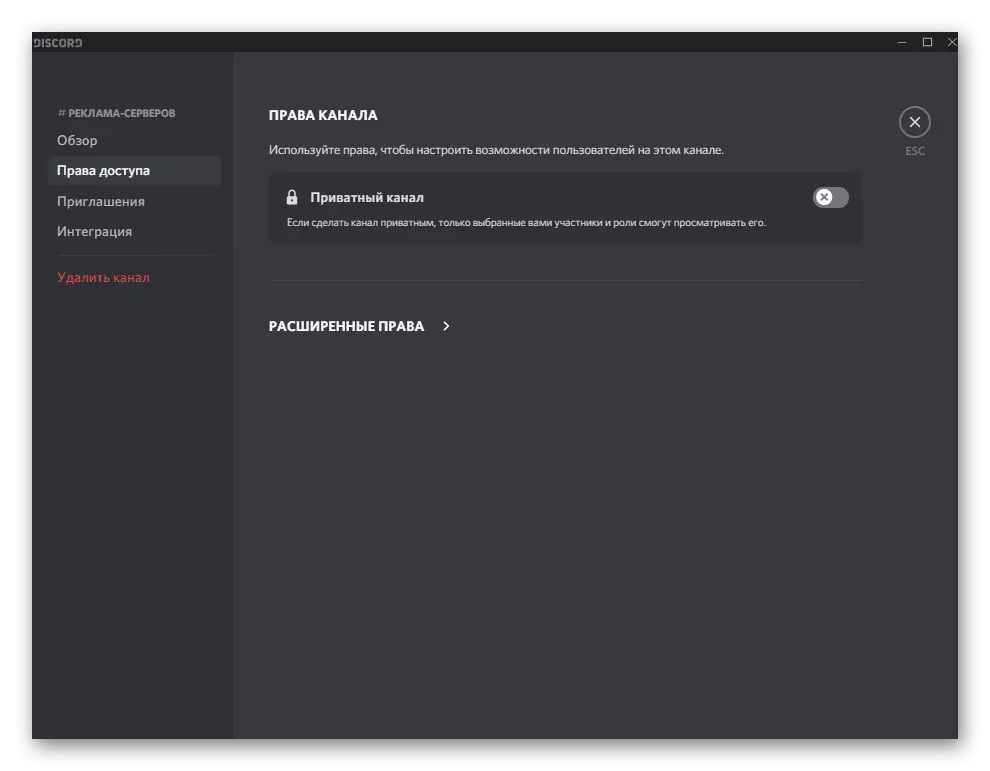
Odvojeno, primjećujemo da u meniju poslužitelja, koji se otvara kada kliknete na njegovo ime, je li predmet "Kreirajte kategoriju". Koristite ga ako želite grupirati neke kanale i postaviti posebna pravila za njih. Kategorija postavlja jedinstveno ime i prava pristupa, tako da ne morate uređivati postavke svakog pojedinačnog kanala Dodaj u ovu kategoriju.
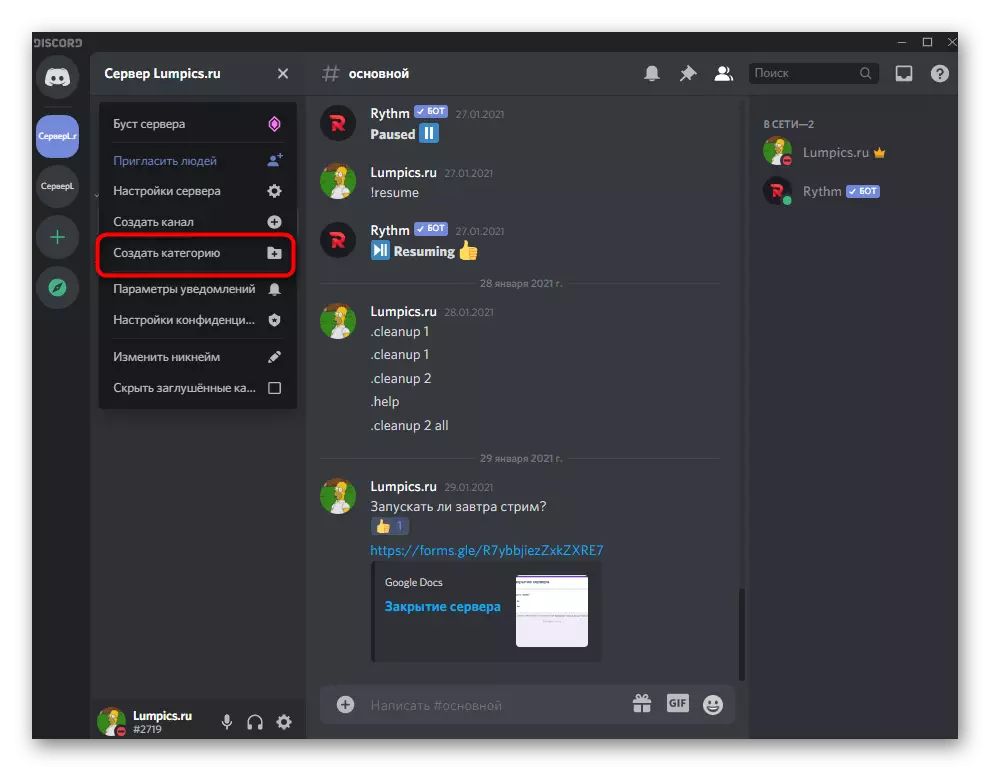
Dodavanje botova
Možda je najvažnije postavljanje dodavanja botova na server, jer različiti alati donose različite funkcionalne funkcije, uvelike pojednostavljuju proces upravljanja poslužiteljem i učinite korisnike jedinstvenim. Autorizacija botova obično se javlja kroz njihovu službenu web stranicu ili otvoreni prostor.
Pročitajte još: Dodavanje bota na server u Discord

Što se tiče izbora botova, sve ovisi o ličnim preferencijama svakog stvaralaca projekta igre, zabave ili obuke. Postoji puno botova za administraciju, sviranje muzike, držeći crteže, kreirati igre i drugi sadržaj. Nudimo neke od njih da se upoznamo u potpunom oblikovanju na sljedećoj vezi.
Pročitajte više: Korisni botovi za nesklad
